Anuncio
 Windows XP es una bestia extraña. Algunos no tienen problemas para usarlo, mientras que otros informan poco más que problemas. Si a menudo te encuentras en la última categoría, es posible que en algún momento tengas que usar la Consola de recuperación de Windows XP, especialmente si tu PC ya no arranca.
Windows XP es una bestia extraña. Algunos no tienen problemas para usarlo, mientras que otros informan poco más que problemas. Si a menudo te encuentras en la última categoría, es posible que en algún momento tengas que usar la Consola de recuperación de Windows XP, especialmente si tu PC ya no arranca.
La consola de recuperación es una interfaz especial de línea de comandos para Windows XP que permite a un administrador para identificar y localizar controladores y archivos que son problemáticos, así como solucionar problemas del sistema ajustes Microsoft lo recomienda solo para usuarios avanzados (en otras palabras, ese chico nerd que está abajo), y solo cuando el Modo seguro (presionar la tecla F8 en el arranque) no funciona.
Para instalar la Consola de recuperación, necesitará su CD de Windows XP. La versión de Windows XP en el CD debe coincidir o superar la versión instalada en su PC, por lo tanto, se recomienda un disco Service Pack 3. Si no tiene uno, intente pedirlo prestado a un amigo o compañero de trabajo. Si no puede encontrar uno, puede descargar discos de instalación o imágenes de disco de Microsoft.
Con fines demostrativos, asumiremos que tiene un CD de Windows SP3 cargado en su unidad de CD en la letra de unidad D:
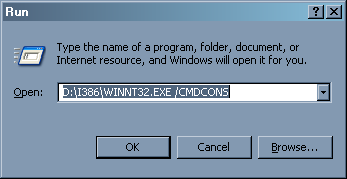
Para instalar la Consola de recuperación, siga estos pasos (levantado de este artículo de Knowledge Base):
- Inserte el CD de Windows XP en la unidad de CD-ROM.
- Hacer clic comienzoy luego haga clic correr.
- En el Abierto caja, tipo re: \ i386 \ winnt32.exe / cmdcons donde re es la letra de la unidad de CD-ROM.
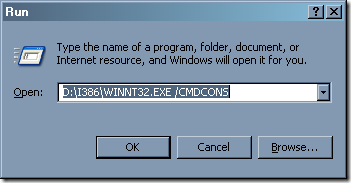
- Aparece un cuadro de diálogo de configuración de Windows. El cuadro de diálogo Configuración de Windows describe la opción Consola de recuperación. Para confirmar la instalación, haga clic en si.
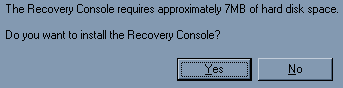
- Reinicia la computadora. La próxima vez que inicie su computadora, aparecerá "Microsoft Windows Recovery Console" en el menú de inicio.
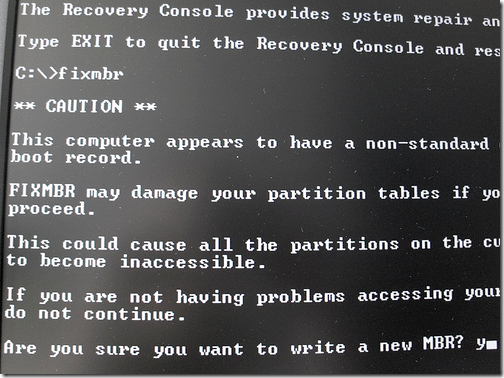
La pantalla negra con texto en blanco puede ser intimidante, pero si alguna vez jugaste con la línea de comando, deberías sentirte como en casa aquí. Si necesita ayuda, simplemente escriba "ayuda" y, opcionalmente, el nombre del comando que le interesa, como "help fixmbr".
Analizaré los aspectos más destacados de los comandos que probablemente usará:
“Bootcfg“Recupera el archivo Boot.ini.
“Chkdsk / r“Busca sectores defectuosos en el disco e intenta recuperar cualquier información que pueda leerse de ellos.
“Copiar"Copia un archivo a una ubicación de destino.
“Eliminar"Elimina un archivo.
“Inhabilitar"Desactiva un servicio o controlador del sistema de Windows.
“Habilitar“Reinicia un servicio o controlador deshabilitado.
“Diskpart"Gestiona particiones del disco duro. Ser muy cuidado con esto!
“Expandir“Descomprime un archivo comprimido. Esto es bueno para quitar archivos del CD de instalación si es necesario.
“Fixmbr“Repara el código de arranque en un disco duro. Si su sistema operativo "no se puede encontrar" probablemente usará este comando, junto con el hermano pequeño "Fixboot".
La consola de recuperación da miedo pero servicial, y se alegrará de haberlo instalado en su disco duro antes de que Windows le ocasione problemas. Si tiene algún consejo de recuperación del sistema, deje comentarios a continuación.
Credito de imagen: Paul Boxley
Nacido y criado en Louisville, KY, soy: padre de dos hijos, esposo y geek. También soy bastante verde; MakeUseOf es mi primera incursión en la escritura profesional.